 Opération et maintenance
Opération et maintenance
 exploitation et maintenance Linux
exploitation et maintenance Linux
 Parlons des commandes courantes et des variables d'environnement du système d'exploitation Linux
Parlons des commandes courantes et des variables d'environnement du système d'exploitation Linux
Parlons des commandes courantes et des variables d'environnement du système d'exploitation Linux
Cet article vous apporte les connaissances de base du système d'exploitation Linux, y compris des connaissances sur l'environnement de développement du programme, les commandes courantes et les variables d'environnement. J'espère qu'il vous sera utile.

1. Introduction à Linux et à l'environnement de développement de programmes
1.1 Qu'est-ce que Linux ?
Linux est une implémentation de noyau de type UNIX librement redistribuable. C'est le cœur sous-jacent d'un système d'exploitation. Linux a été développé par Linus à l'Université d'Helsinki en Finlande, avec l'aide d'un grand nombre de programmeurs UNIX sur Internet. C'était à l'origine un programme inspiré du Minix de son professeur (un petit système de type UNIX). C'était purement un passe-temps personnel, mais il s'est ensuite progressivement développé pour devenir un système complet à part entière. Pour comprendre ce qu'est Linux, il faut d'abord comprendre. Systèmes et applications qui ont précédé Linux : logiciels UNIX et GNU.
1.1.1 Qu'est-ce qu'UNIX ?Le système d'exploitation UNIX a été initialement développé par Bell Labs, qui était à l'époque membre du géant des télécommunications AT&T (American Telegraph and Telephone Company). Aujourd’hui, il est devenu un système d’exploitation multi-utilisateurs et multitâches très populaire. Le système d'exploitation UNIX peut fonctionner sur un grand nombre de plates-formes matérielles différentes, allant des PC aux serveurs multiprocesseurs et aux superordinateurs.
Il existe quelques styles et caractéristiques typiques du développement de programmes sous UNIX :
1) Simplicité : De nombreux outils UNIX utiles sont très simples. "Petit et simple" est une technique qui mérite d'être apprise. Les systèmes plus grands et plus complexes contiennent forcément des bogues plus gros et plus complexes.
2) Centralisation : Il vaut mieux qu'un programme exécute bien une tâche plutôt que d'empiler toutes les fonctions ensemble. Les programmes dotés de fonctionnalités surchargées sont difficiles à utiliser et à maintenir, et les programmes à objectif unique sont plus susceptibles d'être améliorés à mesure que de meilleurs algorithmes sont développés. Sous UNIX, lorsque de nouveaux besoins surviennent de la part des utilisateurs, nous combinons généralement de petits outils pour effectuer des tâches plus complexes, plutôt que d'essayer de regrouper toutes les fonctions attendues par un utilisateur dans un grand programme.
3) Composants réutilisables : Implémentez le cœur de l'application sous forme de bibliothèque. Les bibliothèques dotées d'interfaces de programmation simples et flexibles peuvent aider d'autres à développer des programmes similaires ou à appliquer ces techniques à de nouveaux domaines d'application.
1.1.2 Projet GNU et Free Software FoundationAvoir le noyau du système d'exploitation ne suffit pas. Le développement de Linux jusqu'à ce qu'il est aujourd'hui est le résultat des efforts conjoints d'innombrables personnes. Le noyau du système d'exploitation lui-même ne représente qu'une petite partie des systèmes de développement disponibles. Les systèmes UNIX généraux incluent également des applications qui fournissent des services et des outils système. Pour les systèmes Linux, ces programmes sont écrits et publiés gratuitement par de nombreux programmeurs.
La communauté Linux soutient le concept de logiciel libre, c'est-à-dire que le logiciel lui-même ne doit pas être restreint et qu'il est conforme à la licence publique générale (GPL) GNU (GNU est l'abréviation récursive de GNU's Not UNIX).
La Free Software Foundation a été fondée par Richard Stallman. Son objectif est d'essayer de créer un système d'exploitation et un environnement de développement compatibles avec les systèmes UNIX mais qui ne sont pas limités par les noms UNIX et les droits de confidentialité du code source.
Le projet GNU a fourni à la communauté logicielle de nombreuses imitations d'applications sur les systèmes UNIX. Par exemple, le fameux :
GCC : GNU Compiler Collection, qui inclut le compilateur GNU C.
G++ : compilateur G++, faisant partie de GCC.
GDB : débogueur au niveau du code source.
GNU make
bash : interpréteur de commandes (un type de shell)
Avec ces logiciels libres disponibles, couplés au noyau Linux, on peut dire : l'objectif de créer un système GNU, libre de type UNIX, a été atteint. via le système Linux. En raison des contributions apportées par les logiciels GNU, de nombreuses personnes appellent désormais le système Linux GNU/Linux.
1.2 Environnement de développement de programmeSi vous voulez bien faire votre travail, vous devez d'abord affiner vos outils. Si vous souhaitez développer des programmes Linux, vous devez d'abord créer un environnement de développement.
1.2.1 Installation de l'environnement LinuxLe développement Linux nécessite l'installation d'un environnement système Linux Généralement, VMWare est utilisé pour installer le système Ubuntu pour le développement. Pour le processus d'installation spécifique, vous pouvez vous référer à l'article suivant https://zhuanlan.zhihu.com/p/38797088. Je n'entrerai pas dans les détails ici.
1.2.2 SSHSecure Shell (SSH) est un protocole réseau sécurisé basé sur la couche application développée par l'IETF (The Internet Engineering Task Force). Les programmes de services réseau traditionnels, tels que FTP, Pop et Telnet, sont intrinsèquement non sécurisés ; parce qu'ils transmettent des données, des comptes d'utilisateurs et des mots de passe d'utilisateur en texte brut sur le réseau, ils sont facilement vulnérables aux attaques de l'homme du milieu.
SSH est divisé en client openssh-client et serveur openssh-server Nous devons installer le serveur ssh sous le système Ubuntu afin d'utiliser le client ssh pour nous connecter au système.
sudo apt update
sudo apt install openssh-serversudo apt update
sudo apt install openssh-server
2)启动ssh
sudo service ssh start
3)使用ip addr show
2) Démarrez ssh
sudo service ssh start🎜🎜🎜3) Utilisez la commande ip addr show pour afficher l'ip du système Ubuntu🎜🎜🎜🎜🎜On peut voir que l'adresse IP actuelle d'Ubuntu est 192.168.176.148
4) Testez la connexion ssh
Après avoir installé le serveur ssh sur Ubuntu, utilisez MobaXterm pour vous connecter sous le système Windows afin de tester si le serveur ssh fonctionne avec succès installé. Les étapes sont les suivantes :
Exécutez le logiciel Xterm et sélectionnez « Session », comme indiqué dans la figure ci-dessous : 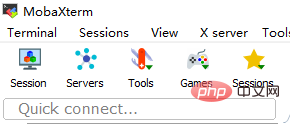
Cliquez sur « SSH » et configurez-le, comme indiqué dans la figure ci-dessous : 
Dans le Dans la boîte de dialogue, sélectionnez "Protocole" est "SSH", "nom d'hôte" est l'adresse IP d'Ubuntu et le nom d'utilisateur est le nom d'utilisateur actuel. Utilisez la valeur par défaut de 22 pour le numéro de port. Une fois les paramètres terminés, cliquez sur "OK" et le terminal de ligne de commande suivant apparaîtra, indiquant que le système Ubuntu de la machine virtuelle a été connecté. 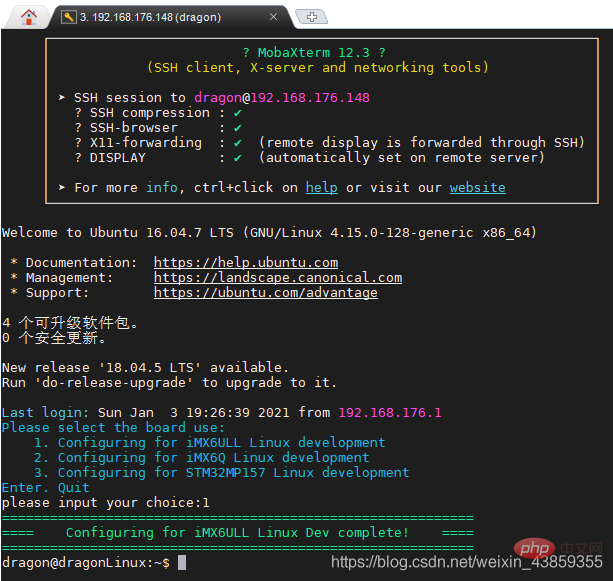
Par cette méthode, après avoir confirmé que la communication réseau entre l'hôte et la carte de développement est normale, vous pouvez vous connecter à la carte de développement.
5) Installez Visual Studio Code
Visual Studio Code (VSCode en abrégé) est un éditeur gratuit de Microsoft. Il existe en trois versions : Windows, Linux et macOS. Vous pouvez rechercher le processus d'installation par vous-même. Ici, nous présentons principalement les packages d'extension utilisés pour le développement de programmes C/C++. Les étapes d'installation sont illustrées dans la figure ci-dessous : 
Les plug-ins suivants sont couramment utilisés et doivent le faire. être installé :
C/C++.
Extraits C/C++, blocs de code réutilisés C/C++.
C/C++ Advanced Lint, c'est-à-dire détection statique C/C++.
Code Runner, c'est-à-dire l'exécution du code.
Inclut la saisie semi-automatique, c'est-à-dire l'inclusion automatique du fichier d'en-tête.
Supports arc-en-ciel, bretelles arc-en-ciel, aide à la lecture du code.
One Dark Pro, thème pour VSCode.
GBKtoUTF8, convertissez GBK en UTF8.
ARM, qui prend en charge la coloration syntaxique de l'assembly ARM.
Chinois (simplifié), c'est-à-dire environnement chinois.
vscode-icons, plug-in d'icônes VSCode, principalement des icônes pour chaque dossier sous le gestionnaire de ressources.
compareit, plug-in de comparaison, peut être utilisé pour comparer les différences entre deux fichiers
DeviceTree, plug-in de syntaxe d'arborescence des périphériques.
Aperçu Markdown Plug-in d'aperçu Markdown amélioré.
Maridown pdf, convertissez les fichiers .md vers d'autres formats.
2. Commandes Linux courantes
Il existe des centaines de commandes Linux pour les débutants, il n'y en a pas beaucoup qui sont couramment utilisées et elles n'ont pas besoin d'être maîtrisées. Dans le processus d'étude et de travail quotidien, si vous rencontrez des commandes Linux inconnues, vous vous en souviendrez naturellement après avoir vérifié plus d'informations au fil du temps. Ce qui suit est une introduction aux 17 commandes les plus élémentaires de Linux.
1. Effacez l'écran
clearclear
2、查看服务器ip地址
ip addr
3、查看时间
date
2. Vérifiez l'adresse IP du serveur
adresse IP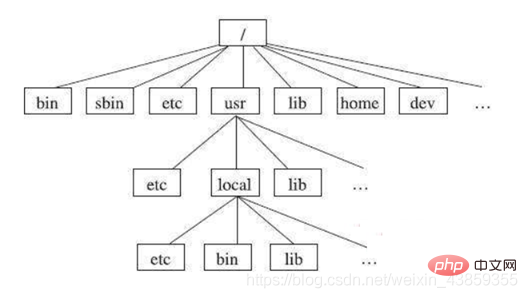 3.
3.
date
4. Répertoires et fichiers
Le système de fichiers est comme un arbre. Le tronc est le répertoire / (racine), les branches sont des sous-répertoires et il y a des branches derrière le. branches (il y a aussi des sous-répertoires dans le répertoire sous-répertoires), la fin du répertoire est le fichier.
Les chemins des répertoires et des fichiers sont divisés en chemins absolus et les chemins relatifs sont calculés à partir de la racine (/), comme /usr/etc/readme.txt. Le chemin relatif est calculé à partir du répertoire de travail actuel. Si le répertoire de travail actuel est /usr, etc/readme.txt est équivalent à /usr/etc/readme.txt. De plus, il convient de noter que : un point indique le répertoire de travail actuel ; deux points... indiquent le répertoire de niveau supérieur du répertoire de travail actuel.
Ce qui suit est une brève introduction à la structure des répertoires du système Linux. Afin d'éviter que de nombreux utilisateurs n'aient des idées folles sur la structure des répertoires du système Linux, la Linux Foundation a publié la norme FHS. La plupart des systèmes de distribution Linux suivent cette norme. Remarque : FHS (Filesystem Hierarchy Standard), norme de hiérarchie du système de fichiers, qui spécifie l'utilisation de tous les répertoires de premier niveau et de certains répertoires de deuxième niveau (/usr et /var) dans les systèmes Linux. L'objectif principal de la publication de cette norme est de permettre aux utilisateurs de comprendre clairement quels types de fichiers doivent être stockés dans chaque répertoire. 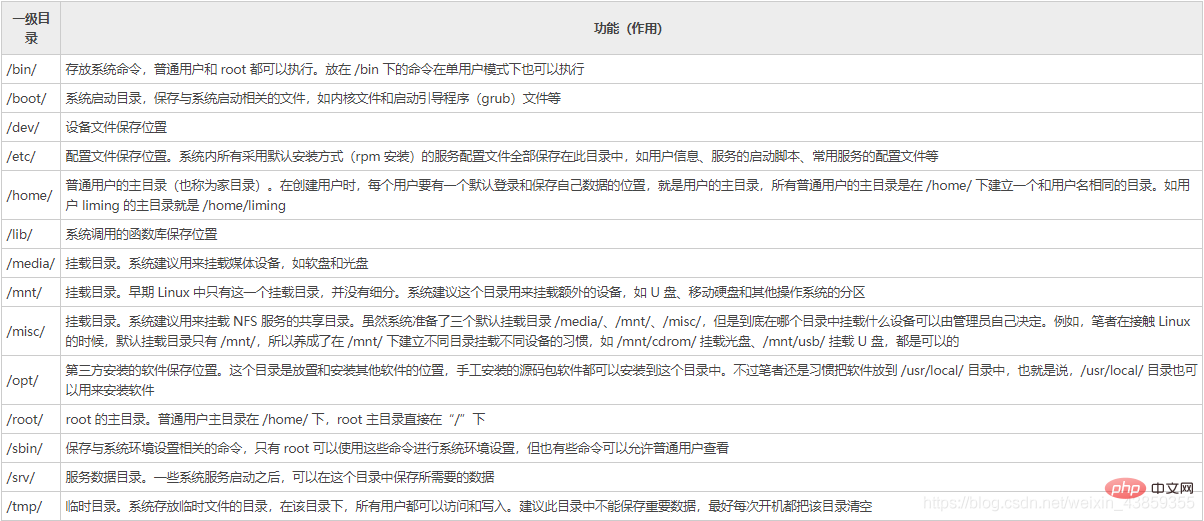
2) Répertoire Linux /usr
usr (attention pas utilisateur), le nom complet est Unix Software Resource Ce répertoire est utilisé pour stocker les ressources logicielles du système. FHS recommande aux développeurs de placer les données des produits logiciels dans des sous-répertoires du répertoire /usr plutôt que de créer des répertoires distincts pour leurs produits.
Dans les systèmes Linux, tous les logiciels par défaut du système sont stockés dans le répertoire /usr. Le répertoire /usr est similaire à la combinaison de fichiers C:Windows + C:Program dans les systèmes Windows.
FHS recommande que le répertoire /usr ait des sous-répertoires comme indiqué dans le tableau ci-dessous. 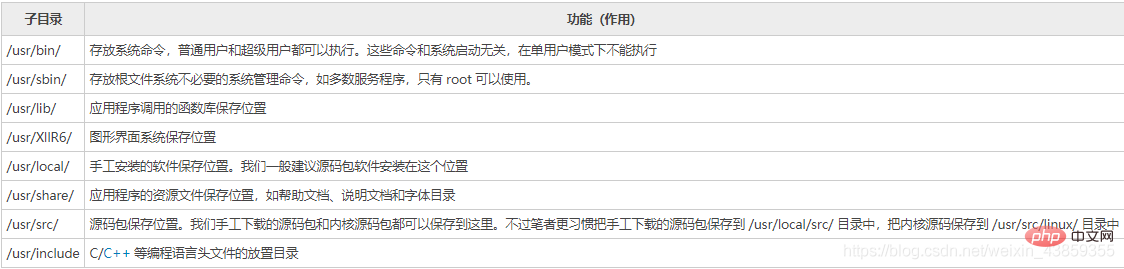
3) Répertoire Linux /var
/var Le répertoire est utilisé pour stocker des données dynamiques, telles que les caches, les fichiers journaux, les fichiers générés lors de l'exécution du logiciel, etc. Généralement, il est recommandé que ce répertoire contienne ces sous-répertoires comme indiqué dans le tableau 4. 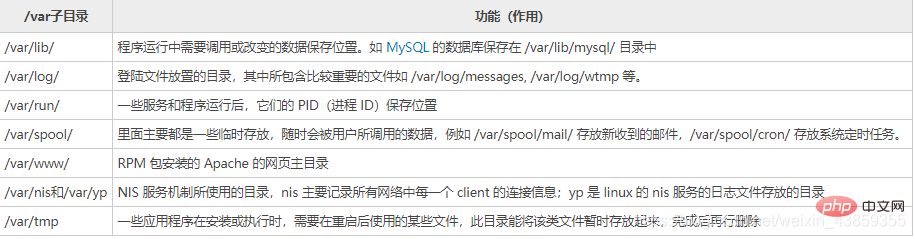
5. Afficher le répertoire actuel
pwdpwd
6、改变当前工作目录
cd 目录名
示例:
1)进入/tmp目录
cd /tmp
2)进入上一级目录
cd ..
3)进入用户的主目录
cd
7、列出目录和文件信息
ls是list的缩写,通过 ls 命令不仅可以查看目录和文件信息,还可以查看目录和文件的权限、大小、主人和组等信息。
选项 -l 列出目录和文件的详细信息。
示例:
1)列出当前工作目录下全部的目录和文件名信息
ls
2)列出当前工作目录下全部的目录和文件名详细的信息
ls -l
3)正则表达式
正则表达式又称规则表达式、通配符,目录和文件名都支持正则表达式,正则表达式的规则比较多,在这里我们只需要掌握最常用的两种:星号 “*” 。
星号 “*” :匹配任意数量的字符。
例如:ls open*.zip
8、创建目录
1)在当前工作目录下创建aaa目录
mkdir aaa
2)在当前工作目录下创建aaa目录,并在aaa目录下创建bbb目录
mkdir aaa/bbb -p
9、删除目录和文件
rm [-rf]目录或文件
选项-r可以删除目录,如果没有-r只能删除文件。
选项-f表示强制删除,不需要确认。
1)删除aaa目录
rm aaa -r
2)强制删除当前工作目录下的ccc.c文件
rm -f ccc.c
9、移动目录和文件
mv 旧目录或文件名 新目录或文件名
1)把当前工作目录中的 book.c 文件重命名为 book1.c
mv book.c book1.c
2)如果OPC/test3是一个已经存在的目录,以下命令将把当前工作目录下的 book.c 文件移动到 OPC/test3 目录中。
mv book.c OPC/test3
3)如果 OPC/test3目录不存在,以下命令将把当前工作目录下的 book.c 文件改名为 OPC/test3。
mv book.c OPC/test3
10、复制目录和文件
cp [-r] 旧目录或文件名 新目录或文件名
注:-r 是递归的意思,英文 recursion
选项-r可以复制目录,如果没有选项-r只能复制文件。
示例:
1)把当前工作目录下的book1.c文件复制为book2.c
cp book1.c book2.c
2)把当前工作目录下的aaa目录复制为bbb
cp aaa bbb -r
3)把当前工作目录下的book1.c文件复制为aaa/book1.c
cp book1.c aaa/book1.c
cp book1.c aaa/.
以上两个命令的效果相同。
4)把当前工作目录下的aaa目录复制为/tmp/aaa
cp -r aaa /tmp/aaa
nom du répertoire cd🎜🎜Exemple : 🎜 🎜🎜 1) Entrez dans le répertoire /tmp 🎜🎜🎜cd /tmp🎜🎜🎜2) Entrez dans le répertoire de niveau supérieur 🎜🎜🎜cd ..🎜🎜🎜3 ) Entrez le répertoire principal de l'utilisateur🎜🎜🎜cd🎜🎜🎜7. Répertoire de la liste et informations sur le fichier🎜🎜🎜ls est l'abréviation de list, via le ls. Commande Vous pouvez non seulement afficher les informations sur les répertoires et les fichiers, mais vous pouvez également afficher des informations telles que les autorisations, la taille, le propriétaire et le groupe de répertoires et de fichiers. 🎜 L'option -l répertorie les détails du répertoire et du fichier. 🎜 Exemple : 🎜🎜🎜1) Répertoriez toutes les informations sur le répertoire et le nom de fichier dans le répertoire de travail actuel🎜🎜🎜ls🎜 🎜🎜🎜2) Répertorier les informations détaillées de tous les répertoires et noms de fichiers dans le répertoire de travail actuel🎜🎜🎜
🎜🎜🎜2) Répertorier les informations détaillées de tous les répertoires et noms de fichiers dans le répertoire de travail actuel🎜🎜🎜ls - l🎜 🎜🎜🎜 3) Expressions régulières🎜🎜🎜Les expressions régulières sont également appelées expressions régulières et caractères génériques. Les noms de répertoires et de fichiers prennent en charge les expressions régulières. Il existe de nombreuses règles pour les expressions régulières. Ici, nous devons seulement maîtriser les deux types les plus couramment utilisés : l'astérisque. "*". 🎜🎜Étoile « * » : faites correspondre n'importe quel nombre de caractères. 🎜🎜🎜Par exemple :
🎜🎜🎜 3) Expressions régulières🎜🎜🎜Les expressions régulières sont également appelées expressions régulières et caractères génériques. Les noms de répertoires et de fichiers prennent en charge les expressions régulières. Il existe de nombreuses règles pour les expressions régulières. Ici, nous devons seulement maîtriser les deux types les plus couramment utilisés : l'astérisque. "*". 🎜🎜Étoile « * » : faites correspondre n'importe quel nombre de caractères. 🎜🎜🎜Par exemple : ls open*.zip🎜 🎜🎜🎜8. Créer un répertoire🎜🎜🎜🎜1) Créer un répertoire aaa dans le répertoire de travail actuel🎜🎜🎜
🎜🎜🎜8. Créer un répertoire🎜🎜🎜🎜1) Créer un répertoire aaa dans le répertoire de travail actuel🎜🎜🎜mkdir aaa🎜🎜🎜2) Dans le répertoire de travail actuel, créez le répertoire aaa sous le répertoire de travail et créez le répertoire bbb sous le répertoire aaa🎜🎜🎜mkdir aaa/bbb -p🎜🎜🎜 Supprimez les répertoires et les fichiers🎜🎜. 🎜rm [-rf ]Répertoire ou fichier🎜🎜L'option -r peut supprimer le répertoire. S'il n'y a pas de -r, seul le fichier peut être supprimé. 🎜🎜L'option -f signifie une suppression forcée, aucune confirmation n'est requise. 🎜🎜🎜1) Supprimer le répertoire aaa🎜🎜🎜rm aaa -r🎜🎜🎜2) Supprimer de force le fichier ccc.c dans le répertoire de travail actuel🎜🎜🎜rm -f ccc .c 🎜🎜🎜9. Déplacer les répertoires et les fichiers🎜🎜🎜mv ancien répertoire ou nom de fichier nouveau répertoire ou nom de fichier🎜🎜🎜1) Remplacer le fichier book.c dans l'actuel répertoire de travail Nommez-le book1.c🎜🎜🎜mv book.c book1.c🎜🎜🎜2) Si OPC/test3 est un répertoire existant, la commande suivante copiera book.c dans le répertoire de travail actuel répertoire Le fichier est déplacé vers le répertoire OPC/test3. 🎜🎜🎜mv book.c OPC/test3🎜🎜🎜3) Si le répertoire OPC/test3 n'existe pas, la commande suivante renommera le fichier book.c dans le répertoire de travail actuel en OPC/ test3. 🎜🎜🎜mv book.c OPC/test3🎜🎜🎜10 Copier les répertoires et les fichiers🎜🎜🎜cp [-r] ancien répertoire ou nom de fichier nouveau répertoire ou nom de fichier🎜🎜Remarque : -r signifie récursion. L'option récursion anglaise🎜🎜🎜 -r peut copier des répertoires. S'il n'y a pas d'option -r, seuls les fichiers peuvent être copiés. . 🎜🎜Exemple :🎜🎜🎜1) Copiez le fichier book1.c dans le répertoire de travail actuel vers book2.c🎜🎜🎜cp book1.c book2.c🎜🎜🎜2) Copiez le fichier de travail actuel répertoire Copiez le répertoire aaa sous le répertoire de travail actuel dans bbb🎜🎜🎜cp aaa bbb -r🎜🎜🎜3) Copiez le fichier book1.c dans le répertoire de travail actuel dans aaa/book1.c🎜 🎜🎜 cp book1.c aaa/book1.c🎜🎜cp book1.c aaa/.🎜🎜Les deux commandes ci-dessus ont le même effet. 🎜🎜🎜4) Copiez le répertoire aaa dans le répertoire de travail actuel dans /tmp/aaa🎜🎜🎜cp -r aaa /tmp/aaa🎜cp -r aaa /tmp/.cp -r aaa /tmp/.
以上两个命令的效果相同。
11、判断网络是否连通
ping -c 包的个数 ip地址或域名
ping用于确定本地主机是否能与另一台主机成功交换数据包,判断网络是否通畅。
1)向本地主机(127.0.0.1)ping五个包
ping -c 5 127.0.0.1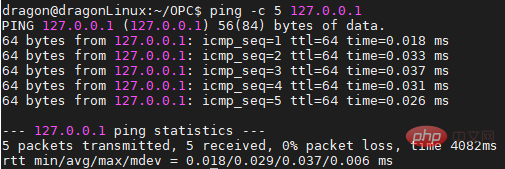
2)向百度 www.baidu.com.cn 的服务器ping五个包
ping -c 5 www.baidu.com.cn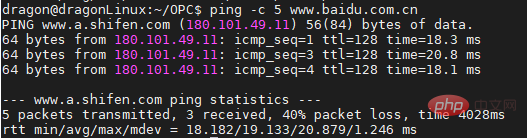
可以看出百度的服务器是可以ping通的。
3)向谷歌 www.google.com 的服务器ping五个包。
ping -c 5 www.google.com
可以看出谷歌的服务器是ping不通的。
12、显示文本文件的内容
显示文本文件的内容有三个命令:cat、more和tail。
1)cat 命令
cat 文件名
cat命令一次显示整个文件的内容。
cat main.cpp
2)more 命令
more 文件名
为了方便阅读,more命令分页显示文件的内容,按空格键显示下一页,按b键显上一页,按q键退出。
3)tail 命令
tail -f 文件名
tail -f用于显示文本文件的最后几行,如果文件的内容有增加,就实时的刷新。对程序员来说,tail -f极其重要,可以动态显示后台服务程序的日志,用于调试和跟踪程序的运行。
13、统计文本文件的行数、单词数和字节数
wc(word count)功能为统计指定的文件中字节数、字数、行数,并将统计结果输出
wc 文件名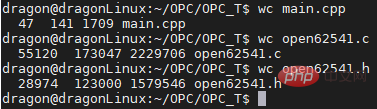
14、搜索文件中的内容
grep "内容" 文件名
注意,如果内容中没有空格等特殊字符,可以不用双引号括起来。
示例:
1)在main.cpp文件中搜索signal
grep signal main.cpp
15、搜索文件
1)find
find 目录名 -name 文件名
参数说明:
目录名:待搜索的目录,搜索文件的时候,除了这个目录名,还包括它的各级子目录。
文件名:待搜索的文件名匹配的规则。
示例:
从 OPC 目录开始搜索,把全部的 *.cpp 文件显示出来。
find OPC -name *.cpp
2)locate
locate 文件名
示例:
搜索open62541.c文件
locate open62541.c
注意:第一次使用该命令,可能需要更新数据库,按照提示的命令执行一下就好了.
find多用于在某个目录下进行模糊搜索,而locate则是进行全盘准确定位。
16、chmod命令
用于改变linux文件或目录的访问权限。该命令有两种用法。一种是包含字母和操作符表达式的文字设定法;另一种是包含数字的数字设定法。
每一文件或目录的访问权限都有三组,每组用三位表示,分别为文件属主的读、写和执行权限;与属主同组的用户的读、写和执行权限;系统中其他用户的读、写和执行权限。
举例:ls -l example
Les deux commandes ci-dessus ont le même effet. 
11. Déterminez si le réseau est connecté
Le nombre de paquets ping -c, l'adresse IP ou le nom de domaineping est utilisé pour déterminer si l'hôte local peut échanger avec succès des paquets de données avec un autre hôte pour déterminer si le réseau est fluide. 🎜1) Ping cinq paquets à l'hôte local (127.0.0.1)
🎜ping -c 5 127.0.0.1🎜 🎜
🎜2) Vers Baidu www. Le le serveur de baidu.com.cn envoie cinq paquets
🎜ping -c 5 www.baidu.com.cn🎜 🎜🎜On peut voir que le serveur de Baidu peut
🎜🎜On peut voir que le serveur de Baidu peut pinger de. 🎜3) Envoyez cinq paquets au serveur Google www.google.com.
🎜ping -c 5 www.google.com🎜 🎜🎜On peut voir que le serveur de Google ne peut pas
🎜🎜On peut voir que le serveur de Google ne peut pas pinger. 🎜12. Afficher le contenu d'un fichier texte
🎜Il existe trois commandes pour afficher le contenu d'un fichier texte :cat, plus et queue. 🎜1) commande cat
🎜nom du fichier cat🎜🎜La commande cat affiche le contenu de l'intégralité du fichier en une seule fois. 🎜🎜cat main.cpp🎜2) plus de commande
🎜plus de nom de fichier 🎜🎜Afin de faciliter la lecture, la commande plus affiche le contenu du fichier en pages. Appuyez sur la barre d'espace pour afficher la page suivante, appuyez sur la touche b pour afficher la page précédente, et appuyez sur la touche q pour quitter. 🎜3) commande tail
🎜tail -f file name🎜🎜tail -f est utilisée pour afficher les fichiers texte Dans les dernières lignes, si le contenu du fichier augmente, celui-ci sera rafraîchi en temps réel. Pour les programmeurs, tail -f est extrêmement important. Il peut afficher dynamiquement le journal du programme de service en arrière-plan et être utilisé pour déboguer et suivre l'exécution du programme. 🎜13. Comptez le nombre de lignes, de mots et d'octets des fichiers texte
🎜La fonction wc (compte de mots) consiste à compter le nombre d'octets, de mots et de lignes dans le fichier spécifié. numéro de fichier et afficher les résultats statistiques 🎜🎜nom du fichier wc🎜 🎜
🎜14. Rechercher le contenu dans le fichier
🎜grep "content" nom du fichier🎜 🎜 Notez que s'il n'y a pas de caractères spéciaux tels que des espaces dans le contenu, il n'est pas nécessaire de le mettre entre guillemets doubles. 🎜🎜🎜Exemple : 🎜1) Rechercher le signal dans le fichier main.cpp
🎜grep signal main.cpp🎜 🎜
🎜
15. Rechercher des fichiers1) find
🎜trouver nom du répertoire-nom nom du fichier🎜🎜Description du paramètre : 🎜 Nom du répertoire : le répertoire dans lequel rechercher, lors de la recherche de fichiers, sauf celui-ci Le nom du répertoire inclut également ses sous-répertoires à tous les niveaux. 🎜 Nom du fichier : Règles correspondant au nom du fichier à rechercher. 🎜 Exemple : 🎜 Lancez la recherche à partir du répertoire OPC et affichez tous les fichiers *.cpp. 🎜🎜trouver le nom OPC *.cpp🎜2) localiser
🎜localiser le nom du fichier🎜🎜Exemple : 🎜 Rechercher le fichier open62541.c🎜🎜 localisez open62541.c🎜 🎜🎜Remarque : lorsque vous utilisez cette commande pour la première fois, vous devrez peut-être mettre à jour la base de données. Suivez simplement les invites et exécutez-la. 🎜🎜🎜find est principalement utilisé pour effectuer des recherches floues dans un certain répertoire, tout en localisant est utilisé pour effectuer des recherches floues dans un certain répertoire. Positionnement précis à tous les niveaux. 🎜
🎜🎜Remarque : lorsque vous utilisez cette commande pour la première fois, vous devrez peut-être mettre à jour la base de données. Suivez simplement les invites et exécutez-la. 🎜🎜🎜find est principalement utilisé pour effectuer des recherches floues dans un certain répertoire, tout en localisant est utilisé pour effectuer des recherches floues dans un certain répertoire. Positionnement précis à tous les niveaux. 🎜16. La commande chmod
🎜 est utilisée pour modifier les autorisations d'accès aux fichiers ou répertoires Linux. Cette commande a deux utilisations. L'une est une méthode de configuration de texte qui inclut des lettres et des expressions d'opérateur ; l'autre est une méthode de configuration numérique qui inclut des nombres. 🎜🎜Il existe trois groupes d'autorisations d'accès pour chaque fichier ou répertoire, chaque groupe est représenté par trois chiffres, qui sont les autorisations de lecture, d'écriture et d'exécution du propriétaire du fichier ; les autorisations de lecture, d'écriture et d'exécution des utilisateurs du même groupe ; en tant que propriétaire ; le système autorise les autorisations de lecture, d'écriture et d'exécution pour les autres utilisateurs du fichier. 🎜🎜Exemple : ls -l example🎜🎜🎜🎜Il y a 10 positions dans la première colonne, et le premier caractère spécifie le type de fichier. Au sens habituel, un répertoire est aussi un fichier. Si le premier caractère est un tiret, cela signifie qu'il ne s'agit pas d'un fichier de répertoire. Si c'est d, cela signifie un répertoire. Il y a un total de 9 caractères allant du deuxième caractère au dixième. Un groupe de 3 caractères représente les autorisations de 3 groupes d'utilisateurs sur le fichier ou le répertoire. Les caractères d'autorisation utilisent une ligne horizontale pour représenter une autorisation vide, r représente la lecture seule, w représente l'écriture et x représente l'exécutable. 🎜
Paramètres communs :
-c Lorsque des modifications se produisent, signaler les informations de traitement
-R Traiter tous les fichiers du répertoire spécifié et de ses sous-répertoires
Portée de l'autorisation :
u : Répertoire ou fichier Le utilisateur actuel
g : Le groupe actuel du répertoire ou du fichier
o : Utilisateurs ou groupes autres que l'utilisateur ou le groupe actuel du répertoire ou du fichier
a : Tous les utilisateurs et groupe
Code d'autorisation :
r : Autorisation de lecture, représentée par le chiffre 4
w : Autorisation d'écriture, représentée par le chiffre 2
-
x : Autorisation d'exécution, représentée par le chiffre 1
- : Supprimer les autorisations, représenté par le chiffre 0
s : Autorisations spéciales
Exemple :
1) Exemple de suppression de fichier Toutes les autorisations exécutables utilisateur
exemple chmod a-x chmod a-x example
2)给 example 的属主分配读、写、执行(7)的权限,给 example 的所在组分配读、执行(5)的权限,给其他用户分配执行(1)的权限
chmod 751 example -c
3)将aaa目录及其子目录所有文件添加可读权限
chmod u+r,g+r,o+r -R text/ -c
17、查看系统磁盘空间
df [-h] [-T]
选项-h以方便阅读的方式显示信息:
df -h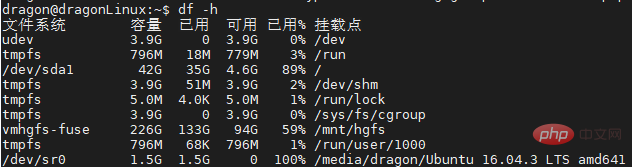
选项-T列出文件系统类型:
df -h -T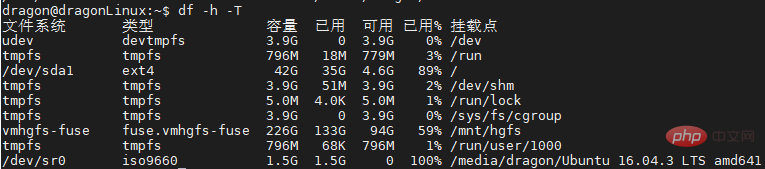
3、Linux环境变量讲解
3.1 环境变量的概念
3.1.1 什么是环境变量?
程序(操作系统命令和应用程序)的执行都需要运行环境,这个环境是由多个环境变量组成的。
3.1.2 环境变量的分类
1)按生效的范围分类。
系统环境变量:公共的,对全部的用户都生效。
用户环境变量:用户私有的、自定义的个性化设置,只对该用户生效。
2)按生存周期分类。
永久环境变量:在环境变量脚本文件中配置,用户每次登录时会自动执行这些脚本,相当于永久生效。
临时环境变量:使用时在Shell中临时定义,退出Shell后失效。
3)Linux环境变量
Linux环境变量也称之为Shell环境量变,以下划线和字母打头,由下划线、字母(区分大小写)和数字组成,习惯上使用大写字母,例如PATH、HOSTNAME、LANG等。
3.2 常用的环境变量
3.2.1 查看环境变量
1)env命令
在Shell下,用env命令查看当前用户全部的环境变量。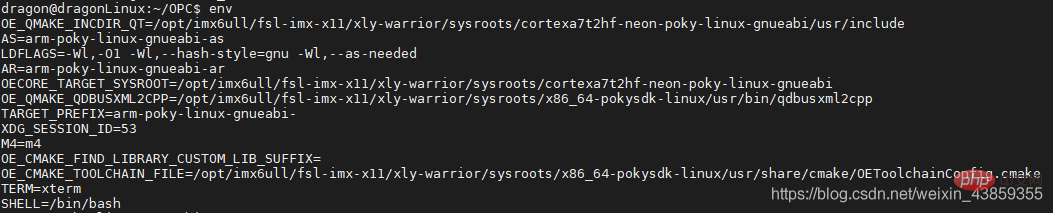
上图只截取了部分环境变量,并非全部。
注:用env命令的时候,满屏显示了很多环境变量,不方便查看,可以用grep筛选。
env|grep 环境变量名
例如查看环境变量名中包含PATH的环境变量。
env|grep PATH
2)echo命令
echo $环境变量名
例如:echo $LANG
3.2.2 常用的环境变量
1)PATH
可执行程序的搜索目录,可执行程序包括Linux系统命令和用户的应用程序,PATH变量的具体用法本文后面的章节中有详细的介绍。
2)LANG
Linux系统的语言、地区、字符集。
echo $LANG
 2) Par exemple, le propriétaire se voit attribuer une lecture , écrire et exécuter (7), le groupe dans lequel se trouve l'exemple se voit attribuer des autorisations de lecture et d'exécution (5), et les autres utilisateurs se voient attribuer des autorisations d'exécution (1)
2) Par exemple, le propriétaire se voit attribuer une lecture , écrire et exécuter (7), le groupe dans lequel se trouve l'exemple se voit attribuer des autorisations de lecture et d'exécution (5), et les autres utilisateurs se voient attribuer des autorisations d'exécution (1)
chmod 751 exemple -c 🎜<img src="/static/imghw/default1.png" data-src="https://img.php.cn/upload/article/000/000/067/e82b90d63235e869835aad7e33cb32bb-20.png" class="lazy" alt="Insérer la description de l'image ici">🎜🎜3) Ajouter des autorisations lisibles à tous les fichiers du répertoire aaa et de ses sous-répertoires🎜🎜<code>chmod u+r,g+r,o+r -R text/ -c🎜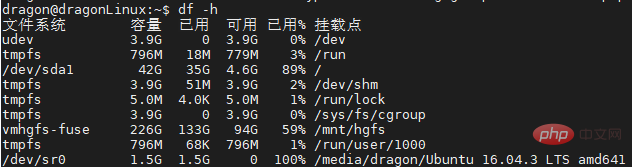 🎜
🎜17. Vérifiez l'espace disque du système
🎜df [-h] [-T]🎜🎜L'option -h affiche les informations dans un format facile à lire : 🎜🎜df -h🎜<img src="/static/imghw/default1.png" data-src="https://img.php.cn/upload/article/000/000/067/95937c9778bb954936dccf16f688fc5c-22.png" class="lazy" alt="Insérer la description de l'image ici">🎜🎜options -TListe les types de systèmes de fichiers : 🎜🎜df -h -T🎜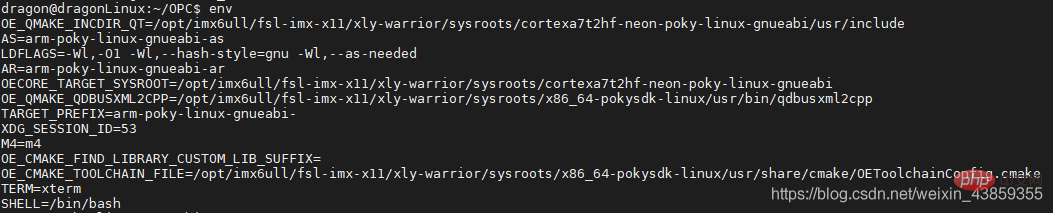 🎜
🎜3. Explication des variables d'environnement Linux
3.1 Le concept de variables d'environnement h3>3.1.1 Que sont les variables d'environnement ?
🎜L'exécution de programmes (commandes et applications du système d'exploitation) nécessite un environnement d'exécution, composé de plusieurs variables d'environnement. 🎜3.1.2 Classification des variables d'environnement
🎜1) Classification selon le périmètre effectif. 🎜🎜Variables d'environnement système : publiques, efficaces pour tous les utilisateurs. 🎜🎜Variables d'environnement utilisateur : paramètres personnalisés privés et personnalisés, qui ne prennent effet que pour cet utilisateur. 🎜🎜2) Classification par cycle de vie. 🎜🎜Variables d'environnement permanentes : configurées dans le fichier de script de variable d'environnement, ces scripts seront automatiquement exécutés à chaque fois que l'utilisateur se connectera, ce qui équivaut à un effet permanent. 🎜🎜Variables d'environnement temporaires : définies temporairement dans le Shell lorsqu'elles sont utilisées, et deviendront invalides après avoir quitté le Shell. 🎜🎜3) Variables d'environnement Linux🎜🎜Les variables d'environnement Linux sont également appelées variables d'environnement Shell. Elles commencent par un trait de soulignement et une lettre et se composent d'un trait de soulignement, de lettres (sensibles à la casse) et de chiffres. tels que PATH, HOSTNAME, LANG et al. 🎜3.2 Variables d'environnement couramment utilisées
3.2.1 Afficher les variables d'environnement
🎜1) Commande env 🎜🎜sous Shell , utilisez la commande env pour afficher toutes les variables d'environnement de l'utilisateur actuel. 🎜![[Le transfert d'image de lien externe a échoué, le site source peut avoir un anti- mécanisme de hotlinking, il est recommandé d'enregistrer l'image et de la télécharger directement (img-ZjeYzjJh-1609830692292)(/uploads/knowledge-space/images/m_7b716fdfaf10a18ce41b49f9f3a50739_r.png)]](/static/imghw/default1.png) 🎜🎜L'image ci-dessus ne capture qu'une partie de l'environnement variables, pas toutes. 🎜🎜Remarque : lors de l'utilisation de la commande env, de nombreuses variables d'environnement sont affichées à l'écran, ce qui est peu pratique à visualiser. Vous pouvez utiliser grep pour les filtrer. 🎜🎜🎜
🎜🎜L'image ci-dessus ne capture qu'une partie de l'environnement variables, pas toutes. 🎜🎜Remarque : lors de l'utilisation de la commande env, de nombreuses variables d'environnement sont affichées à l'écran, ce qui est peu pratique à visualiser. Vous pouvez utiliser grep pour les filtrer. 🎜🎜🎜env|grep nom de la variable d'environnement🎜🎜Par exemple, vérifiez la variable d'environnement dont le nom contient PATH. 🎜🎜env|grep PATH🎜 🎜🎜2) commande echo🎜🎜
🎜🎜2) commande echo🎜🎜echo $nom de la variable d'environnement🎜🎜Par exemple : echo $LANG🎜3.2.2 Variables d'environnement couramment utilisées
🎜1) PATH🎜🎜Le répertoire de recherche des programmes exécutables. Les programmes exécutables incluent les commandes système Linux et les applications utilisateur. L'utilisation spécifique des variables PATH est détaillée dans les chapitres suivants de cet article. . introduction. 🎜🎜2) LANG🎜🎜La langue, la région et le jeu de caractères du système Linux. 🎜🎜echo $LANG🎜🎜🎜3) HOSTNAME
Le nom d'hôte du serveur.
echo $HOSTNAMEecho $HOSTNAME
4)SHELL
用户当前使用的Shell解析器。
echo $SHELL
5)HISTSIZE
保存历史命令的数目。
6)USER
当前登录用户的用户名。
echo $USER
7)HOME
当前登录用户的主目录。
echo $HOME
8)PWD
当前工作目录。
echo $PWD
9)LD_LIBRARY_PATH
C/C++语言动态链接库文件搜索的目录,它不是Linux缺省的环境变量,但对C/C++程序员来说非常重要,具体用法本文后面的章节中有详细的介绍。
3.3 设置环境量
export 变量名='值'
如果环境变量的值没有空格等特殊符号,可以不用单引号包含。
示例:
export PATH=$PATH:.
以上命令为当前shell的环境变量PATH添加.目录(是.)
export LD_LIBRARY_PATH=$LD_LIBRARY_PATH:.
以上命令为当前shell的环境变量LD_LIBRARY_PATH添加.目录
采用export设置的环境变量,在退出Shell后就会失效,下次登录时需要重新设置。如果希望环境变量永久生效,需要在登录脚本文件中配置。
3.3.1 系统环境变量
系统环境变量对全部的用户生效,设置系统环境变量有三种方法。
1)在/etc/profile文件中设置。
用户登录时执行/etc/profile文件中设置系统的环境变量。但是,Linux不建议在/etc/profile文件中设置系统环境变量。
2)在/etc/profile.d目录中增加环境变量脚本文件,这是Linux推荐的方法。
/etc/profile在每次启动时会执行 /etc/profile.d下全部的脚本文件。/etc/profile.d比/etc/profile好维护,不想要什么变量直接删除 /etc/profile.d下对应的 shell 脚本即可。
/etc/profile.d目录下有很多脚本文件,例如:
ls /etc/profile.d
3)在/etc/bashrc文件中设置环境变量。
该文件配置的环境变量将会影响全部用户使用的bash shell。但是,Linux也不建议在/etc/bashrc文件中设置系统环境变量。
3.3.2 用户环境变量
用户环境变量只对当前用户生效,设置用户环境变量也有多种方法。
在用户的主目录,有几个特别的文件,用ls是看不见的,用ls .bash*可以看见。
1).bash_profile(推荐首选)
当用户登录时执行,每个用户都可以使用该文件来配置专属于自己的环境变量。
2).bashrc
当用户登录时以及每次打开新的Shell时该文件都将被读取,不推荐在里面配置用户专用的环境变量,因为每开一个Shell,该文件都会被读取一次,效率肯定受影响。
3).bash_logout
当每次退出系统(退出bash shell)时执行该文件。
4).bash_history
保存了当前用户使用过的历史命令。
3.3.3 环境变量脚本文件的执行顺序
环境变量脚本文件的执行顺序如下:
/etc/profile->/etc/profile.d->/etc/bashrc->用户的.bash_profile->用户的.bashrc
echo $SHELL

5) HISTSIZEEnregistrez le nombre de commandes historiques.
6) USERLe nom d'utilisateur de l'utilisateur actuellement connecté.echo $USER7) HOMELe répertoire personnel de l'utilisateur actuellement connecté.
echo $HOME🎜🎜8) PWD🎜🎜Répertoire de travail actuel. 🎜🎜echo $PWD 🎜🎜9) LD_LIBRARY_PATH🎜🎜Le répertoire dans lequel les fichiers de la bibliothèque de liens dynamiques du langage C/C++ sont recherchés. Ce n'est pas la variable d'environnement par défaut de Linux, mais elle est très importante pour les programmeurs C/C++. Spécifique utilisation Une introduction détaillée est fournie dans les chapitres suivants de cet article. 🎜🎜🎜3.3 Définir les variables d'environnement🎜🎜🎜
🎜🎜9) LD_LIBRARY_PATH🎜🎜Le répertoire dans lequel les fichiers de la bibliothèque de liens dynamiques du langage C/C++ sont recherchés. Ce n'est pas la variable d'environnement par défaut de Linux, mais elle est très importante pour les programmeurs C/C++. Spécifique utilisation Une introduction détaillée est fournie dans les chapitres suivants de cet article. 🎜🎜🎜3.3 Définir les variables d'environnement🎜🎜🎜export variable name='value'🎜🎜Si la valeur de la variable d'environnement n'a pas de symboles spéciaux tels que des espaces, elle peut être incluse sans guillemets simples. 🎜🎜Exemple : 🎜🎜export PATH=$PATH:.🎜🎜La commande ci-dessus ajoute un .directory à la variable d'environnement PATH du shell actuel (oui.)🎜🎜
export LD_LIBRARY_PATH= $LD_LIBRARY_PATH:.🎜🎜La commande ci-dessus ajoute le .directory à la variable d'environnement LD_LIBRARY_PATH du shell actuel🎜🎜🎜La variable d'environnement définie par l'exportation deviendra invalide après avoir quitté le shell. vous devrez vous reconnecter lors de la prochaine configuration. Si vous souhaitez que les variables d'environnement prennent effet de manière permanente, vous devez les configurer dans le fichier de script de connexion. 🎜🎜🎜3.3.1 Variables d'environnement système 🎜🎜Les variables d'environnement système sont efficaces pour tous les utilisateurs. Il existe trois façons de définir les variables d'environnement système. 🎜🎜1) Défini dans le fichier /etc/profile. 🎜🎜Lorsque l'utilisateur se connecte, exécutez le fichier /etc/profile pour définir les variables d'environnement système. Cependant, Linux ne recommande pas de définir les variables d'environnement système dans le fichier /etc/profile. 🎜🎜2) Ajoutez le fichier de script de variable d'environnement dans le répertoire /etc/profile.d C'est la méthode recommandée pour Linux. 🎜🎜/etc/profile exécutera tous les fichiers de script sous /etc/profile.d à chaque démarrage. /etc/profile.d est plus facile à maintenir que /etc/profile. Si vous ne voulez aucune variable, supprimez simplement le script shell correspondant sous /etc/profile.d. Il existe de nombreux fichiers de script dans le répertoire 🎜🎜/etc/profile.d, par exemple : 🎜🎜
ls /etc/profile.d 🎜🎜3) Définissez les variables d'environnement dans le fichier /etc/bashrc. 🎜🎜Les variables d'environnement configurées dans ce fichier affecteront le shell bash utilisé par tous les utilisateurs. Cependant, Linux ne recommande pas de définir les variables d'environnement système dans le fichier /etc/bashrc. 🎜🎜3.3.2 Variables d'environnement utilisateur 🎜🎜Les variables d'environnement utilisateur ne prennent effet que pour l'utilisateur actuel. Il existe de nombreuses façons de définir les variables d'environnement utilisateur. 🎜🎜Dans le répertoire personnel de l'utilisateur, il existe plusieurs fichiers spéciaux qui sont invisibles avec
🎜🎜3) Définissez les variables d'environnement dans le fichier /etc/bashrc. 🎜🎜Les variables d'environnement configurées dans ce fichier affecteront le shell bash utilisé par tous les utilisateurs. Cependant, Linux ne recommande pas de définir les variables d'environnement système dans le fichier /etc/bashrc. 🎜🎜3.3.2 Variables d'environnement utilisateur 🎜🎜Les variables d'environnement utilisateur ne prennent effet que pour l'utilisateur actuel. Il existe de nombreuses façons de définir les variables d'environnement utilisateur. 🎜🎜Dans le répertoire personnel de l'utilisateur, il existe plusieurs fichiers spéciaux qui sont invisibles avec ls mais peuvent être vus avec ls .bash*.  🎜🎜1) . bash_profile (recommandé) 🎜🎜Exécuté lorsque l'utilisateur se connecte, chaque utilisateur peut utiliser ce fichier pour configurer ses propres variables d'environnement. 🎜🎜2).bashrc🎜🎜Ce fichier sera lu lorsque l'utilisateur se connectera et à chaque fois qu'un nouveau Shell sera ouvert. Il n'est pas recommandé d'y configurer des variables d'environnement spécifiques à l'utilisateur, car ce fichier sera lu à chaque fois. Shell est ouvert. Si vous le prenez une fois, l'efficacité sera certainement affectée. 🎜🎜3).bash_logout🎜🎜Exécutez ce fichier à chaque fois que vous quittez le système (quittez le shell bash). 🎜🎜4).bash_history🎜🎜 enregistre les commandes historiques utilisées par l'utilisateur actuel. 🎜🎜🎜3.3.3 La séquence d'exécution des fichiers de script de variables d'environnement 🎜🎜🎜La séquence d'exécution des fichiers de script de variables d'environnement est la suivante : 🎜🎜
🎜🎜1) . bash_profile (recommandé) 🎜🎜Exécuté lorsque l'utilisateur se connecte, chaque utilisateur peut utiliser ce fichier pour configurer ses propres variables d'environnement. 🎜🎜2).bashrc🎜🎜Ce fichier sera lu lorsque l'utilisateur se connectera et à chaque fois qu'un nouveau Shell sera ouvert. Il n'est pas recommandé d'y configurer des variables d'environnement spécifiques à l'utilisateur, car ce fichier sera lu à chaque fois. Shell est ouvert. Si vous le prenez une fois, l'efficacité sera certainement affectée. 🎜🎜3).bash_logout🎜🎜Exécutez ce fichier à chaque fois que vous quittez le système (quittez le shell bash). 🎜🎜4).bash_history🎜🎜 enregistre les commandes historiques utilisées par l'utilisateur actuel. 🎜🎜🎜3.3.3 La séquence d'exécution des fichiers de script de variables d'environnement 🎜🎜🎜La séquence d'exécution des fichiers de script de variables d'environnement est la suivante : 🎜🎜/etc/profile->/etc/profile.d-> /etc/bashrc ->User's .bash_profile->User's .bashrc🎜🎜Variables d'environnement portant le même nom, si elles sont configurées dans plusieurs scripts, la configuration du dernier script exécuté prévaudra. 🎜🎜🎜3.4 Explication détaillée des variables d'environnement importantes🎜🎜🎜🎜1. Variable d'environnement PATH🎜🎜🎜Le répertoire de recherche des programmes exécutables incluent les commandes système Linux et les applications utilisateur. Si le répertoire du programme exécutable ne se trouve pas dans le répertoire spécifié par PATH, le répertoire doit être spécifié lors de l'exécution. 🎜🎜1) La variable d'environnement PATH stocke une liste de répertoires. Les répertoires sont séparés par deux points :, et le point final indique le répertoire actuel. 🎜🎜export PATH=Répertoire 1 : Répertoire 2 : Répertoire 3 :… Répertoire n :.🎜🎜2) PATH est par défaut le répertoire où se trouvent les commandes du système Linux (/usr/local/bin:/usr/bin:/usr /local/sbin:/usr/sbin), si ces répertoires ne sont pas inclus, les commandes Linux courantes ne peuvent pas être exécutées (le chemin absolu doit être saisi pour s'exécuter). 🎜🎜Exemple : 🎜ls /bin/ls Vous pouvez voir que la commande ls se trouve dans le répertoire /bin ls /bin/ls 可以查看到ls命令位于/bin目录下
此时我们执行命令 export PATH= 将PATH变量清空,再执行ls命令,系统会提示找不到ls命令。
采用绝对路径就可以使用,/bin/ls
为环境变量PATH添加/bin目录后,ls也可以执行了。
3)如果PATH变量中没有包含圆点.,执行当前目录下的程序需要加./或使用绝对路径。
示例:
在当前目录下执行 example 命令,提示无法执行。
将圆点.添加到环境变量PATH之后,便可以执行了。
export PATH=$PATH:.
2、LD_LIBRARY_PATH环境变量
C/C++语言动态链接库文件搜索的目录,它不是Linux缺省的环境变量,但对C/C++程序员来说非常重要。
LD_LIBRARY_PATH环境变量存放的也是目录列表,目录之间用冒号:分隔,最后的圆点.表示当前目录,与PATH的格式相同。
export LD_LIBRARY_PATH=目录1:目录2:目录3:......目录n:.
这个环境变量我们会在下次课讲解Linux静态库与动态库时详细介绍。
3.5 环境变量的生效
1)在Shell下,用export设置的环境变量对当前Shell立即生效,Shell退出后失效。
2)在脚本文件中设置的环境变量不会立即生效,退出Shell后重新登录时才生效,或者用source命令让它立即生效,例如:
source /etc/profile
À ce moment, nous exécutons la commande export PATH= pour effacer la variable PATH , puis exécutez la commande ls, le système vous demandera que la commande ls est introuvable. 
Utilisez simplement le chemin absolu Utiliser , /bin/ls
Après avoir ajouté le répertoire /bin à la variable d'environnement PATH, ls peut également être exécuté. 
3) Si le La variable PATH ne contient pas de point. Pour exécuter le programme dans le répertoire courant, vous devez ajouter ./ ou utiliser un chemin absolu.
Exemple : L'exécution de l'exemple de commande dans le répertoire courant indique qu'elle ne peut pas être exécutée. 🎜
 🎜🎜Ajoutez un point. variable d'environnement PATH, vous pouvez l'exécuter. 🎜🎜
🎜🎜Ajoutez un point. variable d'environnement PATH, vous pouvez l'exécuter. 🎜🎜export PATH=$PATH:.🎜 🎜
🎜🎜2. Variable d'environnement LD_LIBRARY_PATH🎜
🎜Le répertoire dans lequel les fichiers de la bibliothèque de liens dynamiques du langage C/C++ sont recherchés. Ce n'est pas la variable d'environnement par défaut de Linux, mais pour. C/ Très important pour les programmeurs C++. 🎜🎜La variable d'environnement LD_LIBRARY_PATH stocke également une liste de répertoires. Les répertoires sont séparés par deux points :, et le point final indique le répertoire actuel, qui a le même format que PATH. 🎜🎜export LD_LIBRARY_PATH=Répertoire 1 : Répertoire 2 : Répertoire 3 :... Répertoire n :.🎜🎜🎜Nous expliquerons cette variable d'environnement dans la prochaine leçon lorsque nous expliquerons les bibliothèques statiques et dynamiques Linux .Présentation détaillée. 🎜🎜🎜🎜3.5 Validation des variables d'environnement 🎜🎜🎜1) Sous Shell, les variables d'environnement définies avec l'export prennent effet immédiatement sur le Shell actuel et deviennent invalides après la sortie du Shell. 🎜🎜2) Les variables d'environnement définies dans le fichier de script ne prendront effet pas immédiatement. Elles ne prendront effet qu'après avoir quitté le Shell et vous être reconnecté, ou utilisez la commande source pour que cela prenne effet immédiatement, par exemple : 🎜🎜source /etc/profile🎜🎜🎜3.6 Expérience d'application🎜🎜🎜Bien qu'il existe de nombreuses façons de définir les variables d'environnement, il est recommandé que les variables d'environnement système soient configurées dans le répertoire /etc/profile.d et les variables d'environnement utilisateur sont configurées dans le fichier .bash_profile de l'utilisateur. Ceci n'est pas recommandé. La configuration des variables d'environnement dans d'autres fichiers de script augmentera les problèmes de fonctionnement et de maintenance du système et est sujette aux erreurs. 🎜🎜Recommandations associées : "🎜Tutoriel vidéo Linux🎜"🎜🎜Ce qui précède est le contenu détaillé de. pour plus d'informations, suivez d'autres articles connexes sur le site Web de PHP en chinois!

Outils d'IA chauds

Undresser.AI Undress
Application basée sur l'IA pour créer des photos de nu réalistes

AI Clothes Remover
Outil d'IA en ligne pour supprimer les vêtements des photos.

Undress AI Tool
Images de déshabillage gratuites

Clothoff.io
Dissolvant de vêtements AI

AI Hentai Generator
Générez AI Hentai gratuitement.

Article chaud

Outils chauds

Bloc-notes++7.3.1
Éditeur de code facile à utiliser et gratuit

SublimeText3 version chinoise
Version chinoise, très simple à utiliser

Envoyer Studio 13.0.1
Puissant environnement de développement intégré PHP

Dreamweaver CS6
Outils de développement Web visuel

SublimeText3 version Mac
Logiciel d'édition de code au niveau de Dieu (SublimeText3)
 Comment démarrer Apache
Apr 13, 2025 pm 01:06 PM
Comment démarrer Apache
Apr 13, 2025 pm 01:06 PM
Les étapes pour démarrer Apache sont les suivantes: Installez Apache (Commande: Sudo apt-get install Apache2 ou téléchargez-le à partir du site officiel) Start Apache (Linux: Sudo SystemCTL Démarrer Apache2; Windows: Cliquez avec le bouton droit sur le service "APACHE2.4" et SELECT ") Vérifiez si elle a été lancée (Linux: SUDO SYSTEMCTL STATURE APACHE2; (Facultatif, Linux: Sudo SystemCTL
 Que faire si le port Apache80 est occupé
Apr 13, 2025 pm 01:24 PM
Que faire si le port Apache80 est occupé
Apr 13, 2025 pm 01:24 PM
Lorsque le port Apache 80 est occupé, la solution est la suivante: découvrez le processus qui occupe le port et fermez-le. Vérifiez les paramètres du pare-feu pour vous assurer qu'Apache n'est pas bloqué. Si la méthode ci-dessus ne fonctionne pas, veuillez reconfigurer Apache pour utiliser un port différent. Redémarrez le service Apache.
 Comment surveiller les performances de Nginx SSL sur Debian
Apr 12, 2025 pm 10:18 PM
Comment surveiller les performances de Nginx SSL sur Debian
Apr 12, 2025 pm 10:18 PM
Cet article décrit comment surveiller efficacement les performances SSL des serveurs Nginx sur les systèmes Debian. Nous utiliserons NginxExporter pour exporter des données d'état NGINX à Prometheus, puis l'afficher visuellement via Grafana. Étape 1: Configuration de Nginx Tout d'abord, nous devons activer le module Stub_Status dans le fichier de configuration NGINX pour obtenir les informations d'état de Nginx. Ajoutez l'extrait suivant dans votre fichier de configuration Nginx (généralement situé dans /etc/nginx/nginx.conf ou son fichier incluant): emplacement / nginx_status {Stub_status
 Comment configurer un bac de recyclage dans le système Debian
Apr 12, 2025 pm 10:51 PM
Comment configurer un bac de recyclage dans le système Debian
Apr 12, 2025 pm 10:51 PM
Cet article présente deux méthodes de configuration d'un bac de recyclage dans un système Debian: une interface graphique et une ligne de commande. Méthode 1: Utilisez l'interface graphique Nautilus pour ouvrir le gestionnaire de fichiers: Recherchez et démarrez le gestionnaire de fichiers Nautilus (généralement appelé "fichier") dans le menu de bureau ou d'application. Trouvez le bac de recyclage: recherchez le dossier de bac de recyclage dans la barre de navigation gauche. S'il n'est pas trouvé, essayez de cliquer sur "Autre emplacement" ou "ordinateur" pour rechercher. Configurer les propriétés du bac de recyclage: cliquez avec le bouton droit sur "Recycler le bac" et sélectionnez "Propriétés". Dans la fenêtre Propriétés, vous pouvez ajuster les paramètres suivants: Taille maximale: Limitez l'espace disque disponible dans le bac de recyclage. Temps de rétention: définissez la préservation avant que le fichier ne soit automatiquement supprimé dans le bac de recyclage
 L'importance de Debian Sniffer dans la surveillance du réseau
Apr 12, 2025 pm 11:03 PM
L'importance de Debian Sniffer dans la surveillance du réseau
Apr 12, 2025 pm 11:03 PM
Bien que les résultats de la recherche ne mentionnent pas directement "Debiansniffer" et son application spécifique dans la surveillance du réseau, nous pouvons en déduire que "Sniffer" se réfère à un outil d'analyse de capture de paquets de réseau, et son application dans le système Debian n'est pas essentiellement différente des autres distributions Linux. La surveillance du réseau est cruciale pour maintenir la stabilité du réseau et l'optimisation des performances, et les outils d'analyse de capture de paquets jouent un rôle clé. Ce qui suit explique le rôle important des outils de surveillance du réseau (tels que Sniffer Running dans Debian Systems): La valeur des outils de surveillance du réseau: Faute-défaut Emplacement: surveillance en temps réel des métriques du réseau, telles que l'utilisation de la bande passante, la latence, le taux de perte de paquets, etc.
 Comment optimiser les performances de Debian Readdir
Apr 13, 2025 am 08:48 AM
Comment optimiser les performances de Debian Readdir
Apr 13, 2025 am 08:48 AM
Dans Debian Systems, les appels du système ReadDir sont utilisés pour lire le contenu des répertoires. Si ses performances ne sont pas bonnes, essayez la stratégie d'optimisation suivante: simplifiez le nombre de fichiers d'annuaire: divisez les grands répertoires en plusieurs petits répertoires autant que possible, en réduisant le nombre d'éléments traités par appel ReadDir. Activer la mise en cache de contenu du répertoire: construire un mécanisme de cache, mettre à jour le cache régulièrement ou lorsque le contenu du répertoire change et réduire les appels fréquents à Readdir. Les caches de mémoire (telles que Memcached ou Redis) ou les caches locales (telles que les fichiers ou les bases de données) peuvent être prises en compte. Adoptez une structure de données efficace: si vous implémentez vous-même la traversée du répertoire, sélectionnez des structures de données plus efficaces (telles que les tables de hachage au lieu de la recherche linéaire) pour stocker et accéder aux informations du répertoire
 Comment redémarrer le serveur Apache
Apr 13, 2025 pm 01:12 PM
Comment redémarrer le serveur Apache
Apr 13, 2025 pm 01:12 PM
Pour redémarrer le serveur Apache, suivez ces étapes: Linux / MacOS: Exécutez Sudo SystemCTL Restart Apache2. Windows: Exécutez net stop apache2.4 puis net start apache2.4. Exécuter netstat -a | Findstr 80 pour vérifier l'état du serveur.
 Comment résoudre le problème qu'Apache ne peut pas être démarré
Apr 13, 2025 pm 01:21 PM
Comment résoudre le problème qu'Apache ne peut pas être démarré
Apr 13, 2025 pm 01:21 PM
Apache ne peut pas démarrer car les raisons suivantes peuvent être: Erreur de syntaxe du fichier de configuration. Conflit avec d'autres ports de demande. Problème d'autorisations. Hors de la mémoire. Traitement dans l'impasse. Échec du démon. Problèmes d'autorisations de Selinux. Problème de pare-feu. Conflit logiciel.





